Web UI自动化测试之PO篇(超详细)
概念:PO是的缩写,PO模式是自动化测试项目开发实践的最佳设计模式之一。作用:通过对界面元素的封装减少冗余代码,同时在后期维护中,若元素定位发生变化, 只需要调整页面元素封装的代码,提高测试用例的可维护性、可读性。
本文大纲截图:

1、PO模式基本介绍
概念:PO是Page Object的缩写,PO模式是自动化测试项目开发实践的最佳设计模式之一。
作用:通过对界面元素的封装减少冗余代码,同时在后期维护中,若元素定位发生变化, 只需要调整页面元素封装的代码,提高测试用例的可维护性、可读性。
2、PO模式核心思想
PO模式核心思想:方法封装。
概念: 方法封装是将一些有共性的或多次被使用的代码提取到一个方法中,供其他地方调用
目的: 用最少的代码实现最多的功能
好处:
-
避免代码冗余
-
容易维护
-
隐藏代码实现的细节
套路:
-
1)确定方法的存放位置:找位置
-
2)给方法起个合适名字:起名字
-
3)放入要封装的代码内容:放代码
-
4)确认是否需要参数和返回值:确必要
-
5)调用封装好的方法使用:做调用
PO模式学习思路:
采用版本迭代的方式来学习,便于对不同版本的优缺点进行对比和理解。
案例: 对TPshop项目的登录模块进行自动化测试。登录模块包含了很多测试用例,如:账号不存在、密码错误、验证码错误、登录成功等,从中选取代表性的用例来演示。
选择的测试用例:
-
账号不存在
-
1)点击首页"登录"链接,进入登录页面
-
2)输入一个不存在的用户名
-
3)输入密码
-
4)输入验证码
-
5)点击登录按钮
-
6)获取错误提示信息
-
-
密码错误
-
1)点击首页"登录"链接,进入登录页面
-
2)输入用户名
-
3)输入一个错误的密码
-
4)输入验证码
-
5)点击登录按钮
-
6)获取错误提示信息
-
版本迭代:
-
V1:不使用任何设计模式和单元测试框架
-
V2:使用PyTest管理用例,并删除多余的注释掉的代码
-
1)按模块新建测试类
-
2)提取出
setup和teardown函数中的方法内容;如:setup:实例化浏览器对象driver,打开网页,最大化浏览器,设置隐式等待;teardown:暂停3秒、关闭/退出浏览器 -
3)提取出
setup_class和teardown_class函数中的方法内容;将共同的步骤:打开首页、点击登录进入登录页面 提取到setup函数中;注释掉两个函数中的“ # 1、点击首页"登录"链接,进入登录页面”代码
-
-
V3:使用方法封装的思想,对代码进行优化。定义获取驱动对象的工具类,封装“获取弹出框的提示消息”。
-
V4:PO页面元素封装步骤
-
1)对应页面创建页面 PO 代码文件,命名规则:页面功能_page.py,例如:login_page.py
-
2)定义三个类:
-
格式:对象层(XxxPage)、操作层(XxxHandle)、业务层(XxxTask)
-
3)对象层:init 方法中获取浏览器对象;自定义方法:封装元素定位方法;封装元素定位方法需要添加返回值!
-
4)操作层:init 方法获取对象层对象,根据类名写对应变量名;自定义方法:封装元素操作方法。
-
5)业务层:init 方法获取操作层对象,根据类名写对应变量名;自定义方法:封装测试业务逻辑。
-
6)在测试用例文件中,实例化业务层对象,调用测试业务方法,执行测试
-
-
V5:将元素的定位方法及特征值封装成属性,能够实现集中管理目标元素的定位方法及特征
-
如:利用元素定位方法
find_element和By将page页面元素信息集中放在page的__init__文件中。
-
-
V6:PO模式深入封装,把共同操作提取封装到父类中,子类直接调用父类的方法
-
page页面的公共方法:初始化方法、查找元素方法、点击元素方法、输入方法、获取文本方法、截图方法 ......
-
封装工具类:
get_driver、get_logger、read_txt、read_json......
-
3、PO模式设计说明
模式说明:
-
说明:PO模式又可以叫POM,是 UI 自动化测试中一个非常流行的设计模式(代码套路)
-
核心:将元素定位、操作、业务逻辑 拆分为三个层面(每个曾铭对应一个单独的类),然后通过调用完成最终的测试执行行为的过程。
-
好处:就是有元素变化,只需要维护每一个Page就行了,测试步骤变化,只需要维护TestCase即可
设计步骤:
-
1)首先抽象封装一个Base类,这个基类拥有一些指向Webdriver实例的属性,然后每一个Page继承基类Base,可以通过driver管理每一个Page中的元素,而且在Page中将这些操作封装为一个一个的方法。
-
2)Page类封装页面元素对象,继承Base类,调用Base类中封装的操作元素的方法;并组合业务流程方法供TestCase类调用。
-
3)TestCase继承unittest里面的TestCase类,并且依赖page类,进行组织测试步骤的工作。
4、PO模式三层结构
操作层(基类base):
-
操作层:对元素操作方法封装
-
命名举例:
-
模块名:
base.py -
函数名:
class Base: -
方法名:
def base_find():、def base_click():
-
-
page页面一些公共的方法:
-
初始化方法
-
查找元素方法
-
点击元素方法
-
输入方法
-
获取文本方法
-
截图方法
-
......
-
对象层(page):
-
对象层:对元素定位方法封装
-
命名规则:
-
模块名:page+下划线+实际操作模块名称。
-
函数名(类名):使用大驼峰讲模块名称抄进来,有下划线去掉下划线。继承Base类。
-
方法名:根据业务需求每个操作步骤单独封装一个方法(涉及元素,将每个元素操作单独封装一个操作方法)。
-
-
命名举例:
-
模块名:
page_login.py -
函数名(类名):
class PageLogin(Base): -
方法名:
def page_input_username():输入用户名
-
-
注意:一个页面封装成一个对象,并继承 base
-
组合业务方法(组装):根据需求组装以上操作步骤。如:page_login
业务层(scripts):
-
业务层:测试业务逻辑封装,将一个或多个操作组合起来完成一个业务功能。
-
命名规则:
-
模块名:test+数字+下划线+实际操作模块名称;如果测试用例存在先后顺序,则可加上数字。
-
测试业务名称:以大驼峰方法将模块名抄进来,有下划线去掉下划线。
-
方法名:
def test_login():
-
-
命名举例:
-
模块名:
test01_login.py -
测试业务名:
class TestLogin(): -
方法名:
def test_login():
-
-
说明:业务层实际就是测试脚本,并且要导包调用page页面封装的方法
-
如登录业务:需要输入账号、密码、点击登录三个操作
-
方法:
-
1)初始化方法
setup(),注:在unittest框架中不能使用__init__初始化方法。如:实例化页面对象、前置操作(如:打开浏览器等) -
2)结束方法
teardown()。如:关闭驱动 -
3)测试方法。如:根据要操作的业务来实现
-
-
步骤:
-
# 导包 -
# 新建测试类 -
# setup -
# teardown -
# 业务测试方法 -
# 调用功能方法(如 登录方法) -
# 获取登录提示信息 -
# 断言 -
# try 捕获异常 -
# 截图
5、PO模式下的项目结构
PO模式下的主要项目文件夹:base、page、scripts(cases)、run、tools、data、image、log、report
base
-
base.py
-
import time -
from time import sleep -
from selenium.webdriver.support.wait import WebDriverWait -
from day11_tpshop import page -
from day11_tpshop.base.get_logger import GetLogger -
# 获取log日志器 -
log = GetLogger().get_logger() -
class Base: -
def __init__(self, driver): -
log.info("[base:]正在获取初始化driver对象:{}".format(driver)) -
self.driver = driver -
# 查找元素方法 封装 -
def base_find(self, loc, timeout=30, poll=0.5): -
log.info("[base]:正在定位:{}元素,默认定位超时时间为:{}".format(loc, timeout)) -
# 使用显式等待 查找元素 -
return WebDriverWait(self.driver, -
timeout=timeout, -
poll_frequency=poll).until(lambda x: x.find_element(*loc)) -
# 点击元素方法 封装 -
def base_click(self, loc): -
log.info("[base]:正在对:{}元素执行点击事件".format(loc)) -
self.base_find(loc).click() -
# 输入元素方法 封装 -
def base_input(self, loc, value): -
log.info("[base]:正在获取:{}元素".format(loc)) -
# 获取元素 -
el = self.base_find(loc) -
log.info("[base]:正在对:{}元素执行清空操作".format(loc)) -
# 输入前 清空 -
el.clear() -
log.info("[base]:正在给{}元素输入内容:{}".format(loc, value)) -
# 输入 -
el.send_keys(value) -
# 获取文本信息方法 封装 -
def base_get_text(self, loc): -
log.info("[base]:正在获取{}元素文本值".format(loc)) -
return self.base_find(loc).text -
# 截图方法 封装 -
def base_get_img(self): -
log.info("[base]:断言出错,调用截图") -
self.driver.get_screenshot_as_file("../image/{}.png".format(time.strftime("%Y_%m_%d %H_%M_%S"))) -
# 判断元素是否存在方法 封装 -
def base_elememt_is_exist(self, loc): -
try: -
self.base_find(loc, timeout=2) -
log.info("[base]:{}元素查找成功,存在页面".format(loc)) -
return True # 代表元素存在 -
except: -
log.info("[base]:{}元素查找失败,不存在当前页面".format(loc)) -
return False # 代表元素不存在 -
# 回到首页(购物车、下订单、支付)都需要用到此方法 -
def base_index(self): -
# 暂停2秒 -
sleep(2) -
log.info("[base]:正在打开首页") -
self.driver.get(page.URL) -
# 切到frame表单方法 以元素属性切换 -
def base_switch_frame(self, element): -
log.info("[base]:正在切换到frame表单") -
self.driver.switch_to.frame(element) -
# 回到默认目录方法 -
def base_default_content(self): -
log.info("[base]:正在返回默认目录") -
self.driver.switch_to.default_content() -
# 切换窗口方法 -
def base_switch_to_window(self, title): -
log.info("正在执行切换title值为:{}窗口".format(title)) -
self.base_get_title_handle(title) -
# self.driver.switch_to.window(self.base_get_title_handle(title)) -
# 获取指定title页面的handle方法 -
def base_get_title_handle(self, title): -
# 获取当前页面所有的handles -
handles = self.driver.window_handles -
# 遍历handle -
for handle in handles: -
log.info("正在遍历handles:{}-->{}".format(handle, handles)) -
# 切换 handle -
self.driver.switch_to.window(handle) -
log.info("切换:{}窗口".format(handle)) -
# 获取当前页面title 并判断 是否等于 指定参数title -
log.info("条件成立!返回当前handle{}".format(handle)) -
if self.driver.title == title: -
# 返回 handle -
return handle
-
get_driver.py
-
from selenium import webdriver -
from day11_tpshop import page -
class GetDriver: -
driver = None -
# 获取 driver -
@classmethod -
def get_driver(cls): -
if cls.driver is None: -
cls.driver = webdriver.Chrome() -
# 最大化浏览器 -
cls.driver.maximize_window() -
# 打开 url -
cls.driver.get(page.URL) -
# 返回 driver -
return cls.driver -
# 关闭 driver -
@classmethod -
def quit_driver(cls): -
if cls.driver: -
cls.driver.quit() -
# 必须置空操作 -
cls.driver = None -
if __name__ == '__main__': -
GetDriver().quit_driver()
-
get_logger.py
-
import logging.handlers -
import time -
class GetLogger: -
logger = None -
# 获取logger -
@classmethod -
def get_logger(cls): -
if cls.logger is None: -
# 获取 logger 日志器 并设置名称为“admin” -
cls.logger = logging.getLogger("admin") -
# 设置日志级别 -
cls.logger.setLevel(logging.INFO) -
# 获取 控制台处理器 -
sh = logging.StreamHandler() -
# 获取 文件处理器 根据时间分割 -
th = logging.handlers.TimedRotatingFileHandler("../log/{}.log".format(time.strftime("%Y_%m_%d %H_%M_%S")), -
when="S", -
interval=1, -
backupCount=3, -
encoding="utf-8") -
# 设置 文件处理器 日志级别 -
th.setLevel(logging.ERROR) -
# 获取 格式器 -
fmt = "%(asctime)s %(levelname)s [%(name)s] [%(filename)s %(funcName)s %(lineno)d] - %(message)s" -
fm = logging.Formatter(fmt) -
# 将 格式器 添加到 处理器 -
sh.setFormatter(fm) -
th.setFormatter(fm) -
# 将 处理器 添加到 日志器 -
cls.logger.addHandler(sh) -
cls.logger.addHandler(th) -
# 返回日志器 -
return cls.logger -
if __name__ == '__main__': -
logger = GetLogger.get_logger() -
# 日志器应用 -
logger.info("这是info日志信息") -
logger.debug("这是debug日志信息") -
logger.warning("这是warning日志信息") -
logger.error("这是error日志信息")
page:
-
__init__.py
-
from selenium.webdriver.common.by import By -
""" 以下为项目服务器地址 """ -
URL = "http://localhost" -
""" 以下为登录模块涉及元素 配置信息""" -
# 登录链接 -
login_link = By.PARTIAL_LINK_TEXT, "登录" -
# 用户名 -
login_username = By.CSS_SELECTOR, "#username" -
# 密码 -
login_pwd = By.CSS_SELECTOR, "#password" -
# 验证码 -
login_verify_code = By.CSS_SELECTOR, "#verify_code" -
# 登录按钮 -
login_btn = By.CSS_SELECTOR, ".J-login-submit" -
# 错误提示信息 -
login_err_info = By.CSS_SELECTOR, ".layui-layer-content" -
# 错误提示框 确定按钮 -
login_err_ok_btn = By.CSS_SELECTOR, ".layui-layer-btn0" -
# 安全退出 按钮 -
login_logout_link = By.PARTIAL_LINK_TEXT, "安全退出" -
""" 以下数据为购物车配置数据 """ -
# 搜索框 -
cart_search = By.CSS_SELECTOR, "#q" -
# 搜索按钮 -
cart_search_btn = By.CSS_SELECTOR, ".ecsc-search-button" -
# 添加购物车 --> 跳转到详情页面 -
cart_add_info = By.CSS_SELECTOR, ".p-btn>a" -
# 添加购物车 -
cart_add = By.CSS_SELECTOR, "#join_cart" -
# iframe 表单名称 -
cart_frame_name = By.CSS_SELECTOR, "layui-layer-iframe1" -
# id 属性 定义元素 -
cart_frame_id = By.CSS_SELECTOR, "#layui-layer-iframe1" -
# 获取添加购物车结果 -
cart_add_result = By.CSS_SELECTOR, ".conect-title>span" -
# 关闭提示窗口 -
cart_close_window = By.CSS_SELECTOR, ".layui-layer-close" -
""" 以下数据为订单页面配置数据 """ -
# 我的购物车 -
order_my_cart = By.CSS_SELECTOR, ".c-n" -
# 全选 -
order_all = By.CSS_SELECTOR, ".checkCartAll" -
# 去结算 -
order_account = By.CSS_SELECTOR, ".gwc-qjs" -
# 收货人 备用 -
order_person = By.CSS_SELECTOR, ".consignee>b" -
# 提交订单 -
order_submit = By.CSS_SELECTOR, ".Sub-orders" -
# 获取提交订单结果 -
order_submit_result = By.CSS_SELECTOR, ".erhuh>h3" -
""" 以下数据为支付模块配置数据 """ -
# 我的订单 -
pay_my_order = By.PARTIAL_LINK_TEXT, "我的订单" -
# 我的订单页面title 注意:此处为变量,不要By -
pay_my_order_title = "我的订单" -
# 立即支付 -
pay_now_payment = By.CSS_SELECTOR, ".ps_lj" -
# 支付页面title -
pay_payment_title = "订单支付-开源商城 | B2C商城 |..." -
# 货到付款 -
pay_on_delivery = By.CSS_SELECTOR, "[src='/plugins/payment/cod/logo.jpg']" -
# 确认支付 -
pay_confirm_payment = By.CSS_SELECTOR, ".button-confirm-payment" -
# 获取支付结果 -
pay_payment_result = By.CSS_SELECTOR, ".erhuh>h3"
-
page_cart.py
-
# 导包 -
from time import sleep -
from day11_tpshop import page -
from day11_tpshop.base.base import Base -
from day11_tpshop.base.get_logger import GetLogger -
# 获取log日志 -
log = GetLogger().get_logger() -
class PageCart(Base): -
# 打开首页 -
def page_open_index(self): -
# 注意:由于业务问题,必须暂停2秒,否则在登录时,改变url会报错 -
sleep(2) -
log.info("[page_cart]:正在打开首页") -
self.base_index() -
# 输入搜索内容 小米手机 -
def page_input_search(self, value="小米手机"): -
log.info("[page_cart]:正在输入搜索内容:{}".format(value)) -
self.base_input(page.cart_search, value) -
# 点击搜索按钮 -
def page_click_search_btn(self): -
log.info("[page_cart]:正在点击搜索按钮") -
self.base_click(page.cart_search_btn) -
# 点击添加购物车 跳转到商品详情页 -
def page_click_add_cart_info(self): -
log.info("[page_cart]:正在点击加入购物车按钮,跳转到商品详情页") -
self.base_click(page.cart_add_info) -
# 点击加入购物车 -
def page_click_add_cart(self): -
log.info("[page_cart]:正在点击加入购物车按钮,弹出frame表单") -
self.base_click(page.cart_add) -
# 点击获取添加结果 -
def page_get_text(self): -
# # 切换frame表单 以name属性切换 由于电脑配置问题,导致加载比较慢,不建议使用 -
# self.switch_to_frame(page.cart_frame_name) -
# 以元素属性切换 推荐 -
self.base_switch_frame(self.base_find(page.cart_frame_id)) -
# 获取结果并返回 -
log.info("[page_cart]:正在返回购物结果信息") -
return self.base_get_text(page.cart_add_result) -
# 关闭窗口 -
def page_close_window(self): -
# 回到默认目录 -
self.base_default_content() -
# 关闭操作 -
log.info("[page_cart]:正在关闭表单弹窗") -
self.base_click(page.cart_close_window) -
# 组合业务调用方法 -
def page_cart(self): -
log.info("[page_cart]:正在执行添加购物车操作") -
self.page_input_search() -
self.page_click_search_btn() -
self.page_click_add_cart_info() -
self.page_click_add_cart()
-
page_login.py
-
from day11_tpshop import page -
from day11_tpshop.base.base import Base -
from day11_tpshop.base.get_logger import GetLogger -
# 获取log日志器 -
log = GetLogger().get_logger() -
class PageLogin(Base): -
# 点击 登录链接 -
def page_click_login_link(self): -
log.info("[page_login]:执行{}元素点击链接操作".format(page.login_link)) -
self.base_click(page.login_link) -
# 输入用户名 -
def page_input_username(self, username): -
log.info("[page_login]:对{}元素 输入用户名{}操作".format(page.login_username, username)) -
self.base_input(page.login_username, username) -
# 输入密码 -
def page_input_pwd(self, pwd): -
log.info("[page_login]:对{}元素 输入密码{}操作".format(page.login_pwd, pwd)) -
self.base_input(page.login_pwd, pwd) -
# 输入验证码 -
def page_input_verify_code(self, verify_code): -
log.info("[page_login]:对{}元素 输入验证码{}操作".format(page.login_verify_code, verify_code)) -
self.base_input(page.login_verify_code, verify_code) -
# 点击 登录 -
def page_click_login_btn(self): -
log.info("[page_login]:执行{}元素点击操作".format(page.login_btn)) -
self.base_click(page.login_btn) -
# 获取 错误提示信息 -
def page_get_err_info(self): -
return self.base_get_text(page.login_err_info) -
# 点击 错误提示框 确定按钮 -
def page_click_error_alert(self): -
log.info("[page_login]:执行{}元素点击操作".format(page.login_err_ok_btn)) -
self.base_click(page.login_err_ok_btn) -
# 判断是否登录成功 -
def page_if_login_success(self): -
# 注意 一定要将找元素的结果返回,True:存在 -
return self.base_elememt_is_exist(page.login_logout_link) -
# 点击 安全退出 -
def page_click_logout_link(self): -
self.base_click(page.login_logout_link) -
# 判断是否退出成功 -
def page_if_logout_success(self): -
return self.base_elememt_is_exist(page.login_link) -
# 组合业务方法 登录业务直接调用 -
def page_login(self, username, pwd, verify_code): -
log.info("[page_login]:正在执行登录操作,用户名:{},密码:{},验证码:{}".format(username, pwd, verify_code)) -
self.page_input_username(username) -
self.page_input_pwd(pwd) -
self.page_input_verify_code(verify_code) -
self.page_click_login_btn() -
# 组合登录业务方法 给(购物车模块、订单模块、支付模块)依赖登录使用 -
def page_login_success(self, username="13800001111", pwd="123456", verify_code="8888"): -
# 点击登录链接 -
self.page_click_login_link() -
log.info("[page_login]:正在执行登录操作,用户名:{},密码:{},验证码:{}".format(username, pwd, verify_code)) -
self.page_input_username(username) -
self.page_input_pwd(pwd) -
self.page_input_verify_code(verify_code) -
self.page_click_login_btn()
-
page_order.py
-
from time import sleep -
from day11_tpshop import page -
from day11_tpshop.base.base import Base -
class PageOrder(Base): -
# 打开首页 -
def page_click_index(self): -
self.base_index() -
# 点击 我的购物车 -
def page_click_my_cart(self): -
self.base_click(page.order_my_cart) -
# 点击 全选复选框 -
def page_click_all_select(self): -
# 判断 如果没选中 就进行点击操作 -
if not self.base_find(page.order_all).is_selected(): -
self.base_click(page.order_all) -
# 点击 去结算 -
def page_click_account(self): -
self.base_click(page.order_account) -
# 备用 查找收货人 --> 动态 解决 收货人加载慢的问题(数据异步加载) -
def page_find_person(self): -
self.base_find(page.order_person) -
# 点击 提交订单 -
def page_click_submit_order(self): -
self.base_click(page.order_submit) -
# 获取 订单提交结果 -
def page_get_submit_result(self): -
return self.base_get_text(page.order_submit_result) -
# 组装订单业务方法 -
def page_order(self): -
self.page_click_my_cart() -
self.page_click_all_select() -
self.page_click_account() -
# 注意:此处有一个坑,默认收货人在页面加载完成后3秒后才出现。 -
# 解决方法一:使用sleep(5) -
# sleep(5) -
# 解决方法二:使用显示等待时长机制,查找收货人元素【推荐】 -
# 找到收货人,说明异步加载完成,收货人信息出现,直接可以执行下一步提交订单操作 -
self.page_find_person() -
self.page_click_submit_order()
-
page_pay.py
-
from day11_tpshop import page -
from day11_tpshop.base.base import Base -
class PagePay(Base): -
# 点击 我的订单链接 -
def page_click_my_order_link(self): -
self.base_click(page.pay_my_order) -
# 点击 立即支付 -
def page_click_now_payment(self): -
# 必须先切换窗口 -
self.base_switch_to_window(page.pay_my_order_title) -
# 点击立即支付 -
self.base_click(page.pay_now_payment) -
# 点击 货到付款 -
def page_click_pay_on_delivery(self): -
# 先切换窗口 -
self.base_switch_to_window(page.pay_payment_title) -
# 点击货到付款 -
self.base_click(page.pay_on_delivery) -
# 确认支付 -
def page_click_payment_mode(self): -
self.base_click(page.pay_confirm_payment) -
# 获取支付结果 -
def page_get_payment_result(self): -
self.base_get_text(page.pay_payment_result) -
# 组合支付业务方法 -
def page_pay(self): -
self.page_click_my_order_link() -
self.page_click_now_payment() -
self.page_click_pay_on_delivery() -
self.page_click_payment_mode()
scripts:
-
test01_login.py
-
import unittest -
from day11_TPshop项目.base.get_driver import GetDriver -
from day11_TPshop项目.base.get_logger import GetLogger -
from day11_TPshop项目.page.page_login import PageLogin -
from day11_TPshop项目.tools.read_txt import read_txt -
from parameterized import parameterized -
# 获取log日志器 -
log = GetLogger().get_logger() -
def get_data(): -
arrs = [] -
for data in read_txt("login.txt"): -
arrs.append(tuple(data.strip().split(","))) -
return arrs[1:] -
# 新建 登录测试类 并 继承 unittest.TestCase -
class TestLogin(unittest.TestCase): -
# 新建 setUpClass -
@classmethod -
def setUpClass(cls) -> None: -
try: -
# 实例化 并获取 driver -
cls.driver = GetDriver.get_driver() -
# 实例化 PageLogin() -
cls.login = PageLogin(cls.driver) -
# 点击登录链接 -
cls.login.page_click_login_link() -
except Exception as e: -
# 截图 -
cls.login.base_get_img() -
# 日志 -
log.error("错误:{}".format(e)) -
# 新建 tearDownClass -
@classmethod -
def tearDownClass(cls) -> None: -
# 关闭driver驱动对象 -
GetDriver.quit_driver() -
# 新建 登录测试方法 -
@parameterized.expand(get_data()) -
def test_login(self, username, pwd, verify_code, expect_result, status): -
try: -
# 调用 登录业务方法 -
self.login.page_login(username, pwd, verify_code) -
# 判断是否为正向 -
if status == "true": -
# 断言是否登录成功 -
try: -
self.assertTrue(self.login.page_if_login_success()) -
except Exception as e: -
# 截图 -
self.login.base_get_img() -
# 日志 -
log.error("出错了:{}".format(e)) -
# 点击 安全退出 -
self.login.page_click_logout_link() -
# 点击 登录链接 -
self.login.page_click_login_link() -
# 逆向用例 -
else: -
# 获取错误提示信息 -
msg = self.login.page_get_err_info() -
print("msg:", msg) -
try: -
self.assertEqual(msg, expect_result) -
except Exception as e: -
# 截图 -
self.login.base_get_img() -
# 日志 -
log.error("出错了:{}".format(e)) -
# 点击错误提示框 确定按钮 -
self.login.page_click_error_alert() -
except Exception as e: -
# 截图 -
self.login.base_get_img() -
# 日志 -
log.error("出错了:{}".format(e))
-
test02_cart.py(代码略) -
test03_order.py(代码略) -
test04_pay.py(代码略)
run:
-
run_main.py
-
# 导包 -
import unittest -
import time -
from day11_tpshop.tools.HTMLTestRunner import HTMLTestRunner -
# 定义测试套件 -
suite = unittest.defaultTestLoader.discover("../scripts/") -
# 报告生成目录及文件名称 -
dir_path = "../report/{}.html".format(time.strftime("%Y_%m_%d %H_%M_%S")) -
# 获取文件流并调用run运行,生成测试报告 -
with open(dir_path, "wb") as f: -
HTMLTestRunner(stream=f, title="TpShop商城自动化测试报告", description="操作系统:Win10")
tools:
-
HTMLTestRunner.py -
HTMLTestRunnerCN.py -
read_text.py
-
def read_txt(filename): -
filepath = "../data/"+filename -
with open(filepath, "r", encoding="utf-8") as f: -
return f.readlines() -
""" -
问题:读出来的不是预期需要的格式 -
""" -
if __name__ == '__main__': -
print(read_txt("calc.txt")) -
print("--" * 60) -
arrs1 = [] -
for data in read_txt("calc.txt"): -
arrs1.append(tuple(data.strip().split(","))) -
print("arrs1为:", arrs1) # [(), ()] -
arrs2 = [] -
for data in read_txt("calc.txt"): -
arrs2.append(data.strip().split(",")) -
print("arrs2为:", arrs2[1::]) # [[], []]
-
read_json.py
-
# 导包 -
import json -
def read_json(filename): -
filepath = "../data/"+filename -
# 获取文件流 并调用load -
with open(filepath, "r", encoding="utf-8") as f: -
return json.load(f) -
""" -
问题: -
需求格式:[(), ()] 或 [[], []] -
解决: -
1、新建空列表 arrs = [] -
2、读取现有的 json 值,存放到列表中 -
""" -
if __name__ == '__main__': -
print(read_json("login.json")) -
print("--" * 60) -
# 新建空列表 -
arrs1 = [] -
for data1 in read_json("login.json").values(): -
# print(data) -
arrs1.append((data1.get("username"), -
data1.get("password"), -
data1.get("verify_code"), -
data1.get("expect"))) -
print(arrs1) # [(), ()] -
arrs2 = [] -
for data2 in read_json("login.json").values(): -
arrs2.append([data2.get("username"), -
data2.get("password"), -
data2.get("verify_code"), -
data2.get("expect")]) -
print(arrs2) # [[], []]
data:
-
login.txt(内容略) -
login.json(内容略)
image: 截图保存的文件夹(内容略)
log: 日志收集保存的文件夹(内容略)
report: 测试报告生成的文件夹(内容略)
感谢每一个认真阅读我文章的人,礼尚往来总是要有的,虽然不是什么很值钱的东西,如果你用得到的话可以直接拿走:
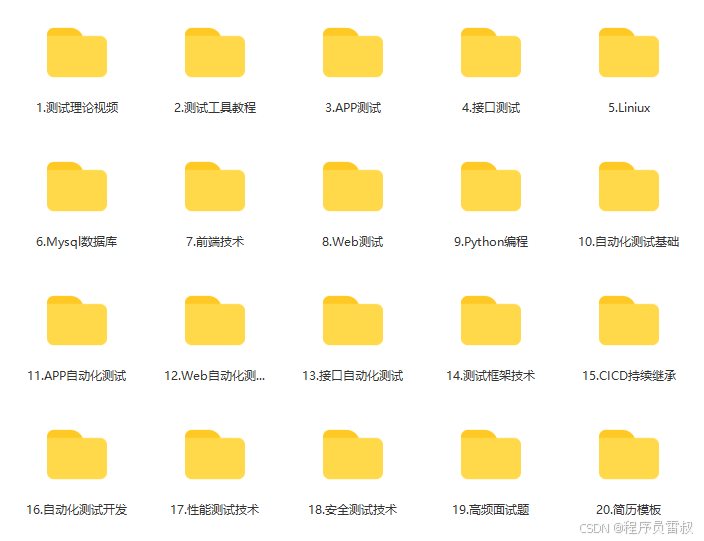
这些资料,对于【软件测试】的朋友来说应该是最全面最完整的备战仓库,这个仓库也陪伴上万个测试工程师们走过最艰难的路程,希望也能帮助到你!有需要的小伙伴可以点击下方小卡片领取

更多推荐
 已为社区贡献9条内容
已为社区贡献9条内容
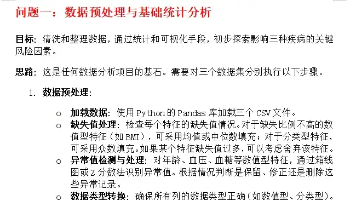
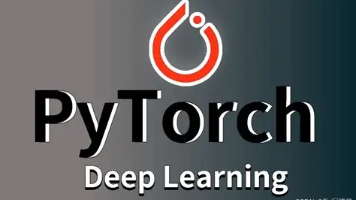





所有评论(0)